Ako vyriešiť chybu, že sa táto stránka nedá dosiahnuť?
V tomto článku sa pokúsime vyriešiť chybu „Na túto stránku sa nedá dostať“, s ktorou sa používatelia stretávajú pri pokuse o prístup na ktorúkoľvek stránku.
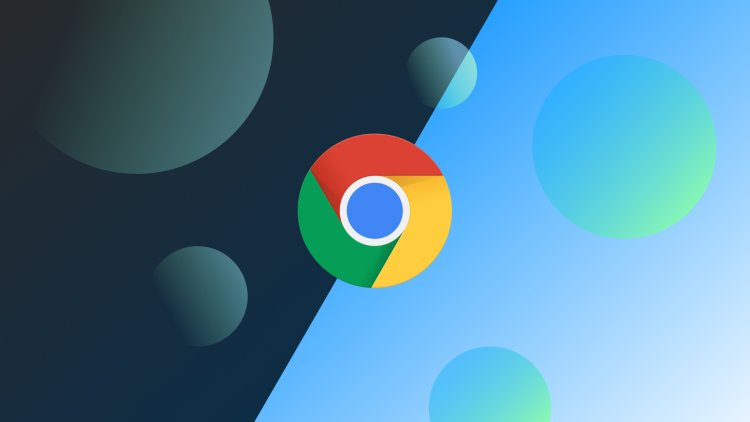
Chyba „Na túto stránku sa nedá dostať“, s ktorou sa používatelia stretávajú pri pokuse o prístup na webovú stránku, sa vyskytuje z mnohých dôvodov a bráni prístupu. Ak sa stretnete s takýmto problémom, môžete nájsť riešenie podľa nasledujúcich krokov.
Čo je chyba na túto stránku sa nedá dostať?
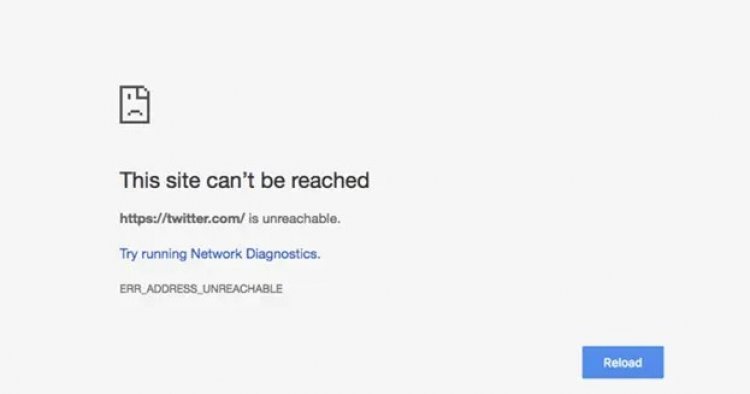
Táto chyba nám môže z rôznych dôvodov brániť v prístupe na internet. Akýkoľvek problém, ktorý sa vyskytne v našom spojení, spúšťa veľa chýb a prináša so sebou problémy. Za týmto účelom môžeme skontrolovať vaše pripojenie a pochopiť, čo spôsobuje problém.
Náhle odpojenie alebo spomalenie nášho internetu môže spôsobiť takéto problémy a obmedziť náš prístup na internet. Na to musíme zistiť náhle odpojenie alebo spomalenie nášho internetu.
Zvyčajne je táto chyba spôsobená aj zlou internetovou infraštruktúrou alebo problémom s nekonzistentnosťou dns. Nekonzistentnosť siete spôsobená zvyškami proxy serverov môže viesť k rôznym chybám pripojenia, ako je táto.
Problém s infraštruktúrou alebo softvérom na webovej lokalite, ku ktorej poskytnete pripojenie, môže spôsobiť takéto problémy a obmedziť váš prístup na webovú stránku, ku ktorej sa pripojíme.
Ako opraviť chybu nedostupnosti stránky?
Pokúsime sa túto chybu vyriešiť uvedením niekoľkých návrhov na vyriešenie tejto chyby.
1-) Vymažte vyrovnávaciu pamäť a súbory cookie
- Stlačením kombinácie klávesov „Ctrl + Shift + Delete“ otvorte ponuku prehľadných údajov o prehliadaní.
- V ponuke vyberte časový interval, vyberte „Súbory cookie a iné údaje stránok“ a „Obrázky a súbory vo vyrovnávacej pamäti“ a stlačte tlačidlo „Vymazať údaje“.
Po tomto procese sa vymaže vyrovnávacia pamäť a súbory cookie internetového prehliadača, ktorý používate. Po tomto procese sa môžete pokúsiť pripojiť na webovú stránku, na ktorú sa chcete dostať.
2-) Vymažte vyrovnávaciu pamäť DNS
Ak žiadny z vyššie uvedených návrhov nefungoval, problém môžeme vyriešiť vymazaním vyrovnávacej pamäte DNS. Pre to;
- Na úvodnej obrazovke vyhľadávania zadajte cmd a spustite ho ako správca.
- Zadajte nasledujúce riadky kódu v poradí na obrazovke príkazového riadka a stlačte kláves enter.
- ipconfig /flushdns
- reset netsh int ipv4
- reset netsh int ipv6
- netsh winhttp reset proxy
- netsh winsock reset
- ipconfig /registerdns
- Po tomto procese sa ukáže, že vyrovnávacia pamäť DNS a servery proxy boli úspešne vymazané.
Po tomto procese reštartujte počítač a spustite program Fortnite. Ak problém pretrváva, prejdime k inému návrhu.
3-) Vypnite modem
Vypnite modem, počkajte 20 sekúnd a znova ho zapnite. Počas tohto procesu sa vaša IP adresa zmení a zabráni rôznym problémom so sieťou. Ak problém pretrváva, prejdime k inému návrhu.
4-) Zaregistrujte ďalší server DNS
Ak sa žiadny z vyššie uvedených procesov neuskutočnil, uložme do nášho počítača iný server DNS.
- Otvorte Ovládací panel.
- Vyberte možnosť Sieť a internet.
- Na obrazovke, ktorá sa otvorí, otvorte Centrum sietí a zdieľania.
- Kliknite na možnosť „Zmeniť nastavenia adaptéra“ vľavo.
- Kliknutím pravým tlačidlom myši na typ pripojenia otvorte ponuku Vlastnosti.
- Dvakrát kliknite na Internet Protocol Version 4 (TCP /IPv4).
- Použime nastavenia zadaním servera Google DNS, ktorý uvedieme nižšie.
- Preferovaný server DNS: 8.8.8.8
- Iný server DNS: 8.8.4.4
- Potom kliknite na možnosť „Overiť nastavenia pri ukončení“ a stlačte tlačidlo OK a použite akcie.
Po tomto procese môžete reštartovať počítač a otvoriť internetový prehliadač a skontrolovať, či problém pretrváva.
5-) Môže ísť o problém so serverom
Problém môže byť aj so serverom alebo softvérom webovej stránky, ku ktorej sa pokúšate pripojiť, s internetovým prehliadačom. Na tento účel musia zamestnanci webových stránok tento problém vyriešiť. Veľa pre to neurobíme, musíme len počkať, kým sa táto situácia vyrieši.


























